-
Comment exporter Proxmox VM en OVA ou OVF?
-
Simplifiez la protection VM Proxmox avec Vinchin Backup & Recovery
-
OVA ou OVF FAQs
-
Conclusion
OVA (Open Virtual Appliance) et OVF (Open Virtualization Format) sont des méthodes standardisées pour emballer et distribuer des VM et leurs fichiers associés. OVF est un standard ouvert indépendant de la plate-forme pour décrire la configuration et les métadonnées des VM. OVA, en revanche, emballe OVF dans un seul fichier, contenant généralement l'image disque et les fichiers de configuration de la VM. Proxmox VE ne prend pas en charge l'exportation directe vers les formats OVA ou OVF Proxmox par défaut, et utilise plutôt son propre format (généralement qcow2 ou raw) pour stocker les images VM.
Cependant, vous pouvez exporter des machines virtuelles Promox au format OVA/OVF en suivant les étapes ci-dessous:
Créez une sauvegarde: Utilisez la fonction de sauvegarde de Proxmox VE pour créer un fichier de sauvegarde de la machine virtuelle.
Convertir la sauvegarde au format OVA/OVF : Utilisez un outil, comme VirtualBox, pour convertir le fichier de sauvegarde au format OVA ou OVF.
Comment exporter Proxmox VM en OVA ou OVF?
Étape 1. Arrêter la machine virtuelle
Arrêtez la machine virtuelle à migrer dans Proxmox. Faites un clic droit sur la VM > Stop > Yes
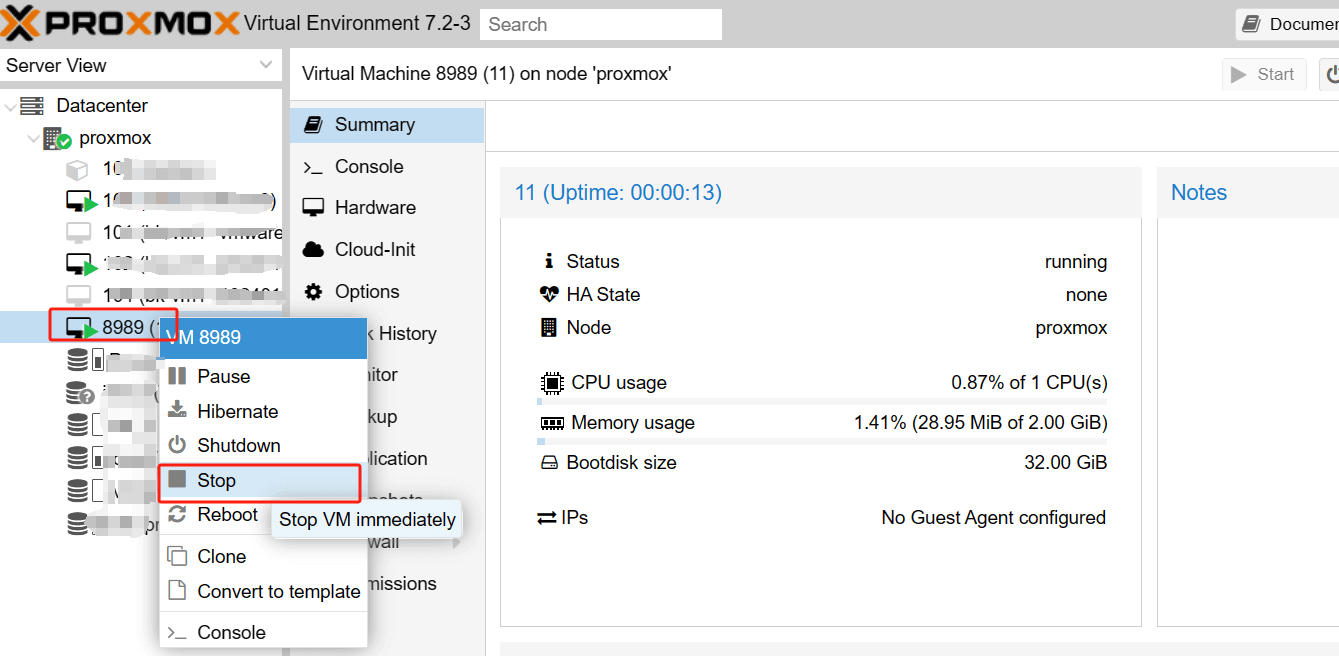
Étape 2. Créez une sauvegarde sur Proxmox
Dans Proxmox, appuyez sur SSH > tapez la commande suivante pour créer un fichier de sauvegarde
vzdump vmuuid --compress zstd
vzdump 8989 --compress zstd
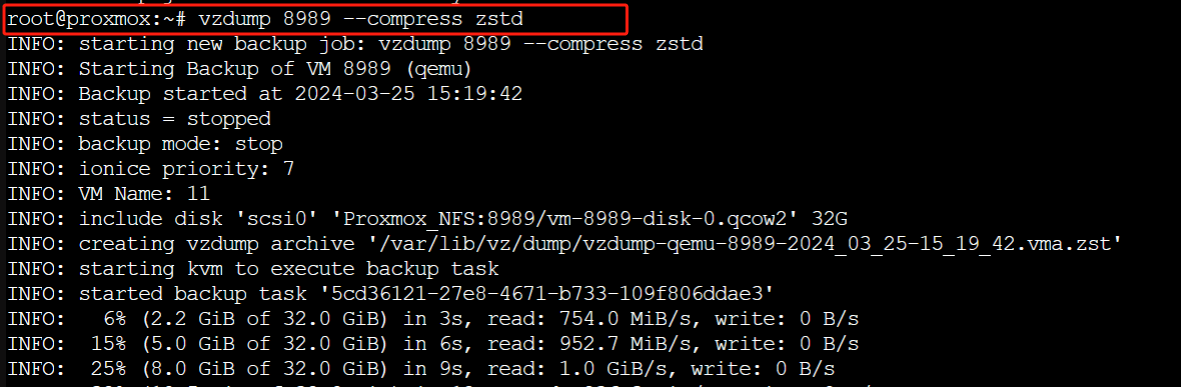
Après l'exécution de cette commande, le fichier de sauvegarde sera automatiquement enregistré dans le répertoire de sauvegarde par défaut de Proxmox, généralement le /var/lib/vz/dump/ directory.
Étape3. Téléchargez et décompressez la sauvegarde Proxmox VE
1. Liez Proxmox dans WinSCP, trouvez le fichier de sauvegarde et glissez-le vers le fichier test de bureau à gauche.
2. Décompressez le fichier de sauvegarde sur le bureau et extrayez le disque virtuel.
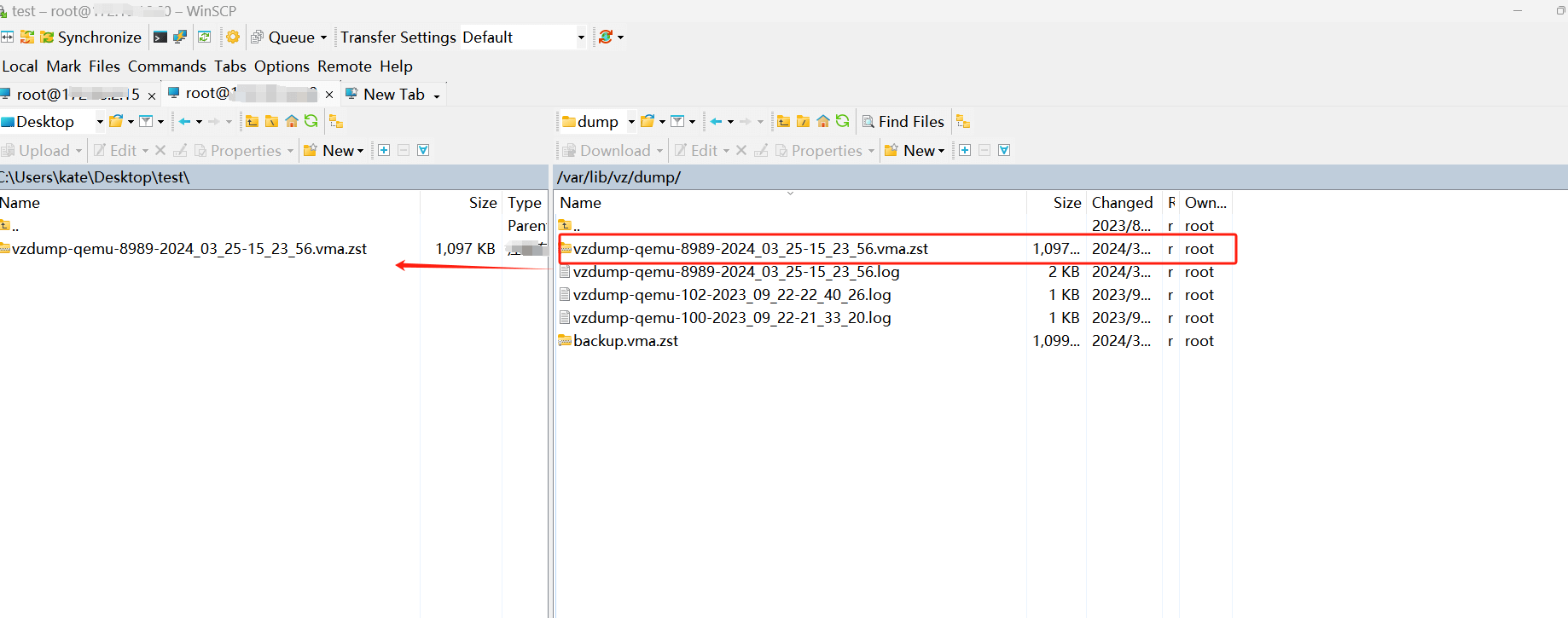
Étape 4. Convertir une image de disque au format OVF/OVA
Dans VirtualBox, sélectionnez Import Virtual Appliance > sélectionnez les fichiers à convertir > définir les paramètres pour finaliser l'importation. Après le processus de conversion est complet, vous obtiendrez le fichier de machine virtuelle sauvegardé au format OVF/OVA.
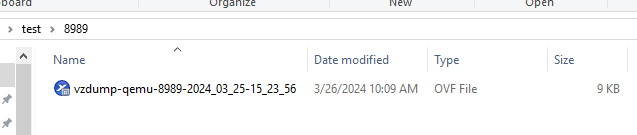
Simplifiez la protection VM Proxmox avec Vinchin Backup & Recovery
Bien que le processus d'exportation OVA/OVF dans Proxmox ait été discuté précédemment, il est toujours essentiel de souligner l'importance de sauvegarder régulièrement les machines virtuelles dans Proxmox VE. Alors que l'exportation de VM offre un moyen de portabilité et de migration, les sauvegardes sont une partie essentielle de la protection des données, vous permettant de récupérer d'événements inattendus tels qu'une panne de matériel, une corruption de données ou une suppression accidentelle.
Vinchin Backup & Recovery est une solution professionnelle pour la sauvegarde et la récupération de machines virtuelles, offrant une solution de protection des données complète pour les environnements virtualisés. En tant que solution de protection puissante pour les environnements Proxmox VE, Vinchin Backup & Recovery fournit des fonctionnalités de sauvegarde avancées, y compris la sauvegarde automatique de VM, la sauvegarde sans agent, la récupération instantanée, l'archivage dans le cloud et plus encore. De plus, Vinchin Backup & Recovery adhère à un support de migration V2V, assurant des transitions fluides entre les environnements virtuels pour une meilleure gestion des données et une flexibilité renforcée.
Le fonctionnement de Vinchin Backup & Recovery est très simple, il suffit de quelques étapes simples.
1. Il suffit de sélectionner les VMs sur l'hôte
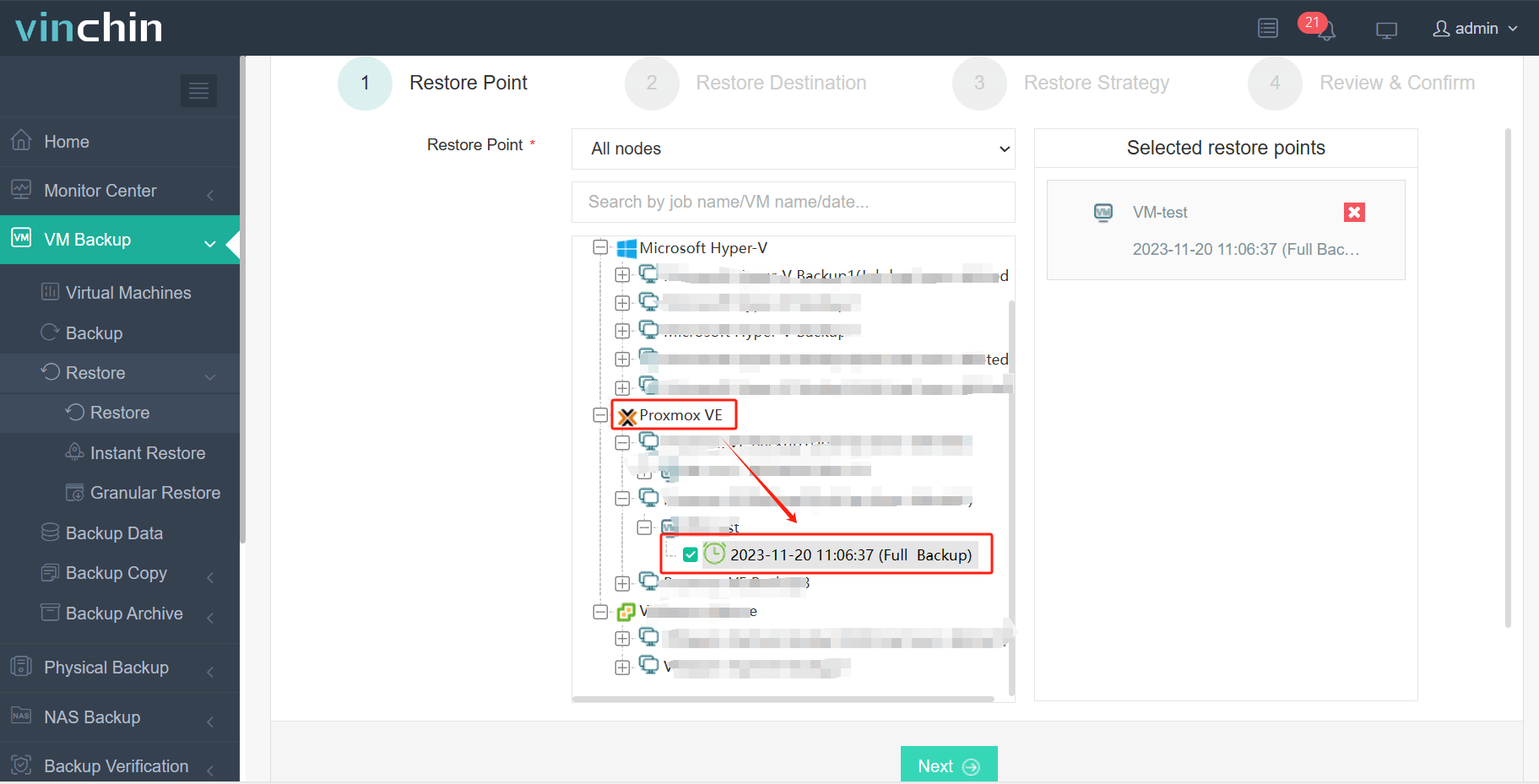
2.Alors sélectionnez la destination de la sauvegarde
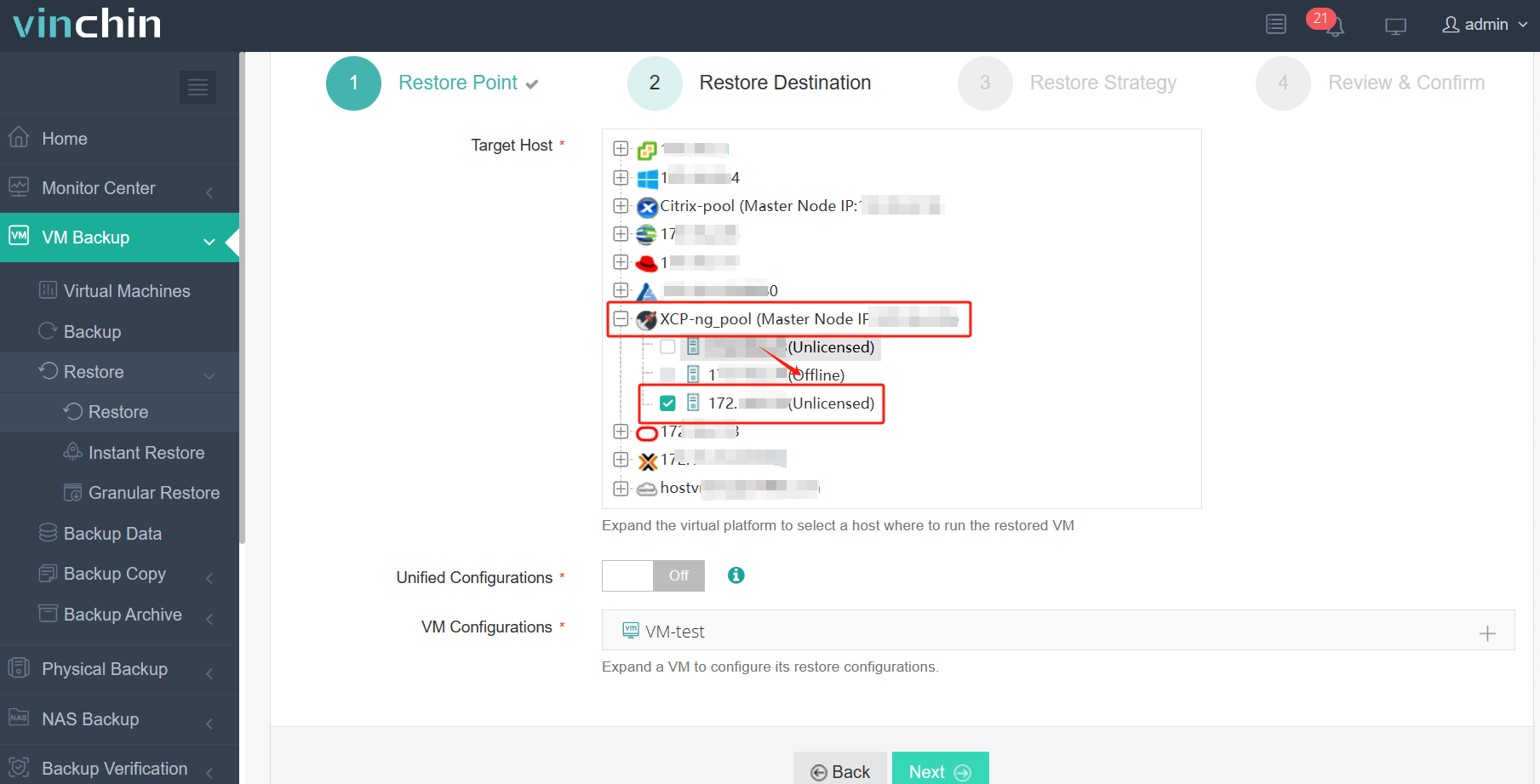
3.Sélectionnez des stratégies
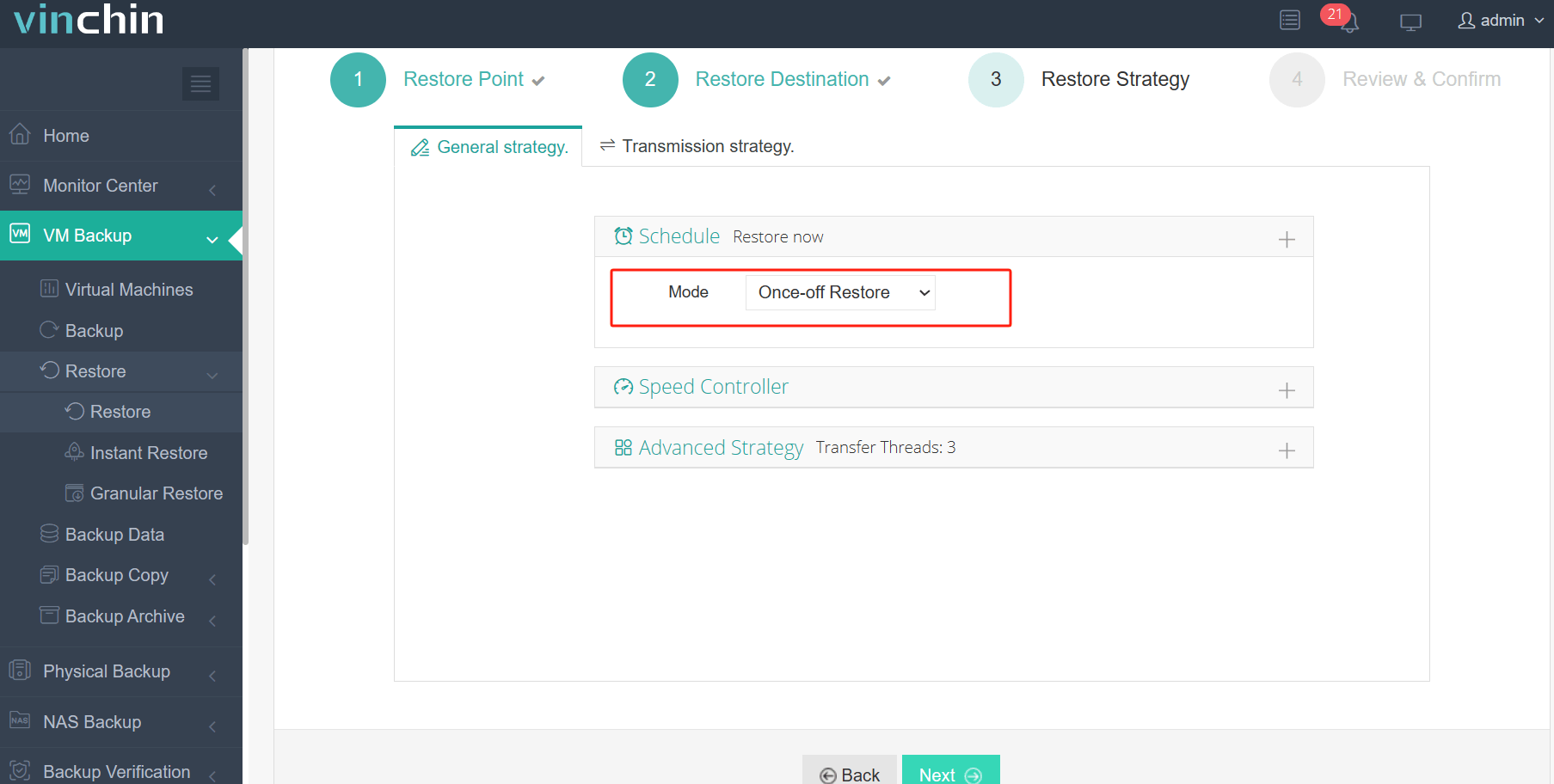
4.Finalement soumettez le travail
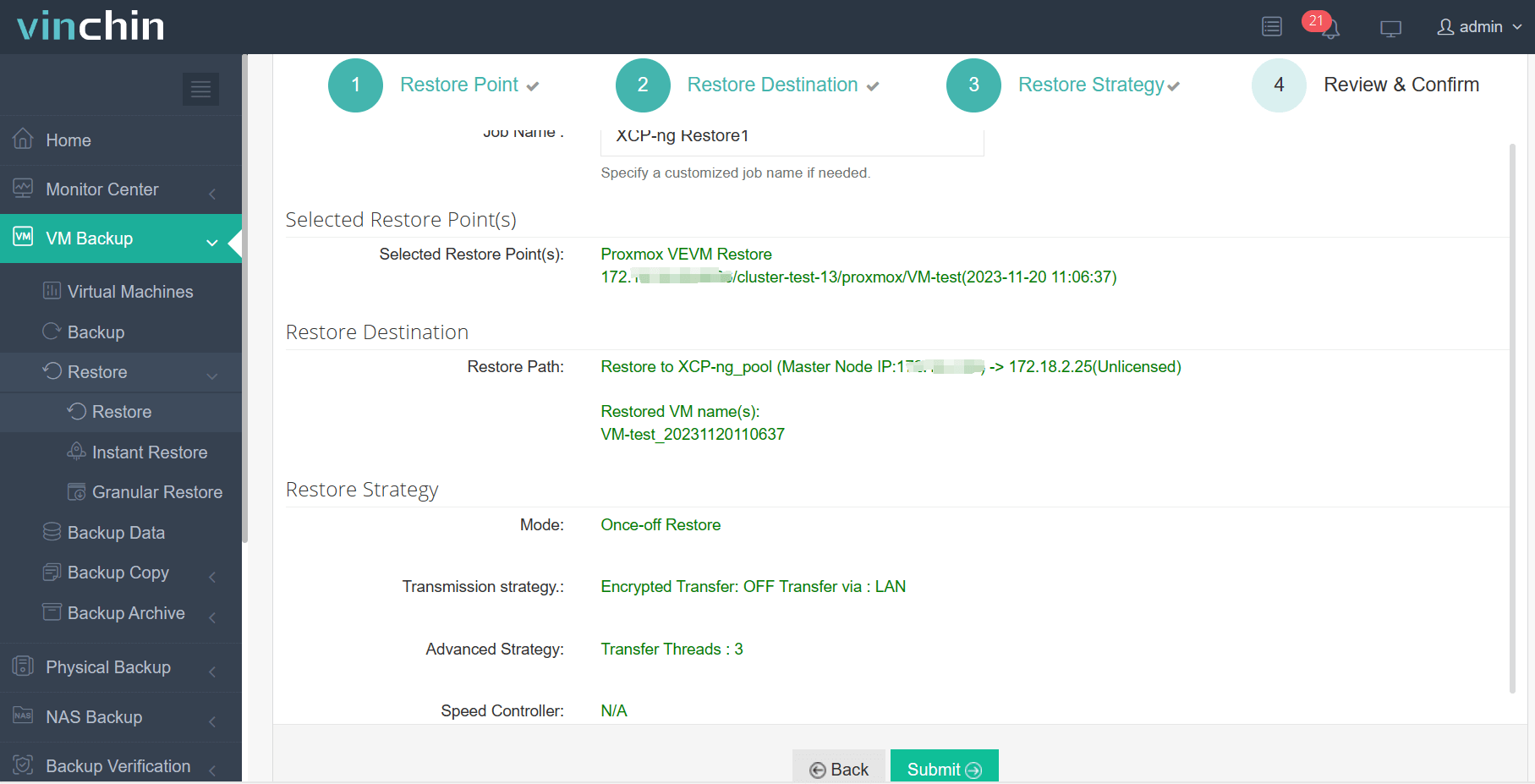
Vinchin offre un essai gratuit de 60 jours aux utilisateurs afin de profiter pleinement de ses fonctionnalités dans un contexte réel. Pour plus de détails, veuillez contacter directement Vinchin ou entrer en contact avec nos partenaires locaux autorisés pour assistance.
OVA ou OVF FAQs
Q1:Les fichiers OVA et OVF sont-ils compatibles avec les plateformes cloud?
A1: Oui, de nombreuses plateformes cloud prennent en charge l'importation de fichiers OVA et OVF pour le déploiement de machines virtuelles dans le cloud. Des plateformes telles que Amazon Web Services (AWS), Microsoft Azure et Google Cloud Platform (GCP) proposent des outils et des services pour importer des images de VM en format OVA ou OVF, vous permettant de migrer ou de déployer des VM dans le cloud en toute simplicité.
Q2: Comment importer OVA/OVF dans Proxmox?
A2: Pour importer un fichier OVA ou OVF dans Proxmox, transférez et extrayez le fichier, convertissez l'image disque, créez un nouveau VM, importez l'image disque et attachez-la au VM à l'aide des commandes qm.
Conclusion
OVA et OVF sont des méthodes standardisées pour l'emballage et la distribution des VM et de leurs fichiers. Tandis que OVF décrit la configuration de VM, OVA la regroupe dans un seul fichier. Proxmox VE n'exporte pas nativement en OVA/OVF mais cela peut être fait via une sauvegarde et une conversion avec des outils comme VirtualBox. Pour une protection des données plus robuste, envisagez Vinchin Backup & Recovery, proposant des solutions de sauvegarde VM complètes et un processus d'opération simple.
Partager sur:





















